
Opera aplikazioa arakatzaile fidagarrienetako eta egonkorrenetakoa da. Baina, hala ere, arazoak daude, bereziki zintzilikatuta. Askotan, potentzia baxuko ordenagailuetan gertatzen da, aldi berean, fitxa ugari irekitzen dituen bitartean edo hainbat programa astun abiaraztea. Aurki dezagun operaren arakatzailea nola berrabiarazi, izozten bada.
Modu estandar batekin ixtea
Jakina, itxarotea da onena, arakatzailea normalean funtzionatzen hasiko denean, "sakabanatuta" esaten duten moduan, eta ondoren itxi fitxak. Baina, zoritxarrez, sistemak ez du beti lanak berriro hasteko, edo berreskuratzeak erloju bat har dezake eta erabiltzaileak arakatzailean lan egin behar du orain.
Lehenik eta behin, arakatzailea modu estandar batekin ixten saiatu behar duzu, hau da, klikatu itxi botoian zehar gurutzadura zuri baten gainean, arakatzailearen goiko eskuineko izkinan kokatuta.
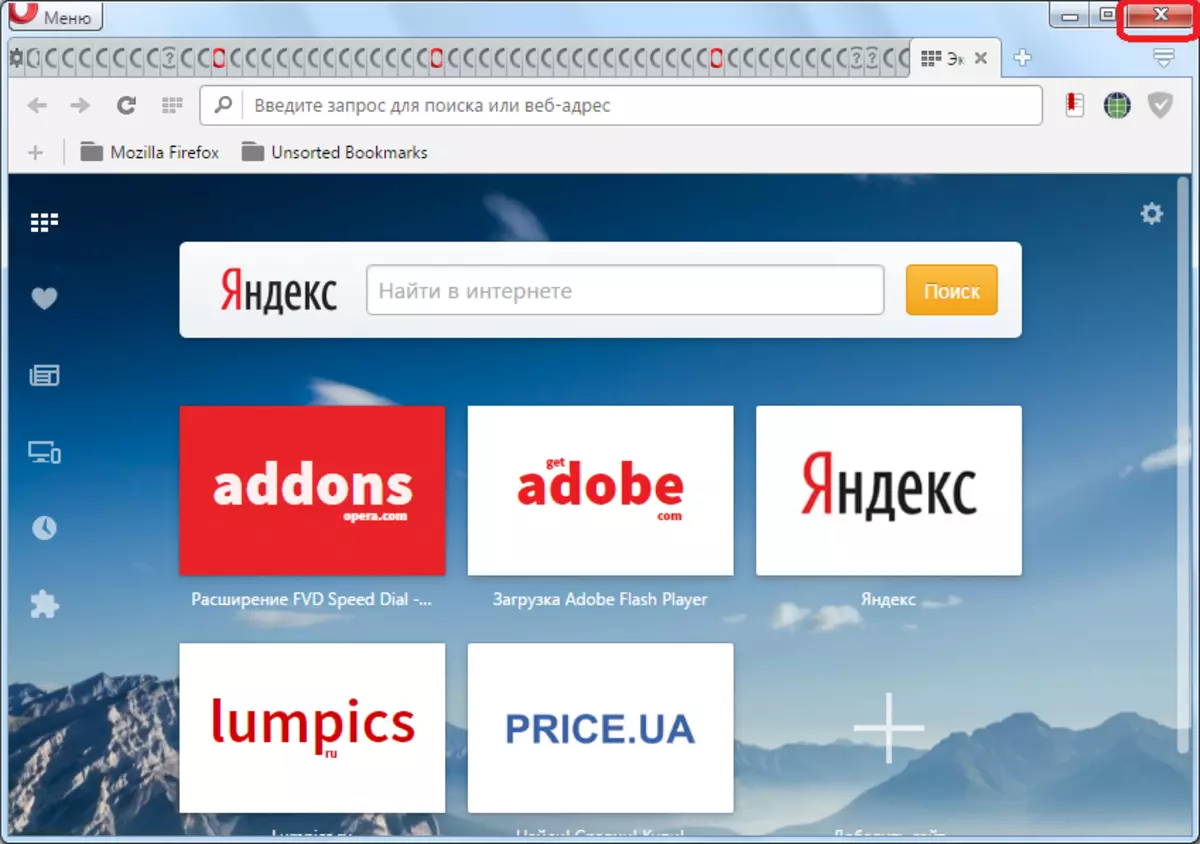
Horren ostean, arakatzailea itxiko da edo mezu bat agertuko da horretarako itxiera behartuta adostu behar duzunean, programak ez baitu erantzuten. Egin klik "ORAIN ORAIN" botoian.

Arakatzailea itxi ondoren, berriro exekutatu dezakezu, hau da, berrabiaraztea.
Berrabiarazi zereginen kudeatzailea erabiliz
Baina, zoritxarrez, badaude kasuak arakatzaile bat ixten saiatzean zintzilikatzerakoan, ez du inolaz ere erreakzionatzen. Ondoren, Windows Task Manager eskaintzen duten prozesuen ondorioa aprobetxatu dezakezu.
Zereginen kudeatzailea hasteko, zeregin-barran saguaren eskuineko botoian klik eginez eta agertzen den testuinguruko menuan, hautatu "Exekutatu zereginen kudeatzailea" elementua. Gainera, teklatuan Ctrl + Maius + Esc teklatua idatzita deitu daiteke.

Zereginen kudeatzailearen zerrendan, ataza kudeatzaileak atzeko planoan exekutatzen ez diren aplikazio guztiak erakusten ditu. Haien artean opera bila gabiltza bere izenean saguaren eskuineko botoiarekin klik eginez eta testuinguru menuan, hautatu "Kendu zeregina" elementua. Horren ostean, opera arakatzailea indarrez itxiko da, eta zuk, aurreko kasuan bezala, berrabiarazi ahal izango duzu.
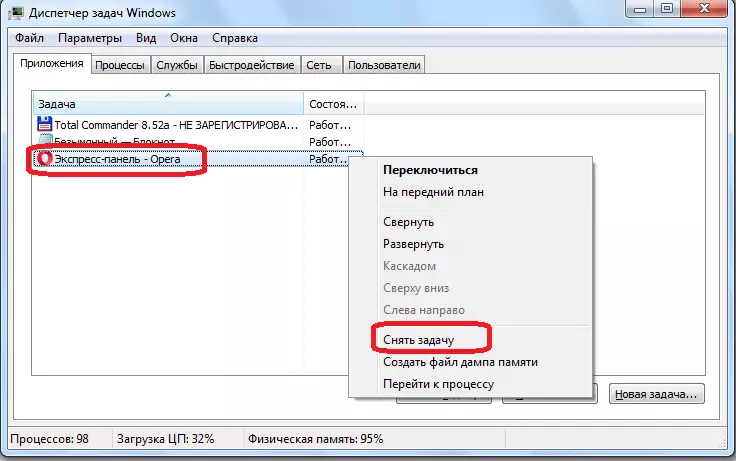
Atzeko planoko prozesuak osatzea
Baina, kanpoko arakatzailean jarduerarik erakusten ez duenean gertatzen da, hau da, ez da monitore pantailan edo zeregin-barran bistaratzen, baina aldi berean, atzeko planoan funtzionatzen du. Kasu honetan, joan zereginen bidaltzailearen prozesuetara.

Ordenagailuan exekutatzen diren prozesu guztien zerrenda dugu, atzeko planoak barne. Chromium motorraren beste arakatzaile batzuk bezala, fitxa bakoitzaren opera aparteko prozesu bati dagokio. Hori dela eta, arakatzaile honi lotutako prozesuak aldi berean hainbat izan daitezke.
Egin klik exekutatzen prozesu bakoitzean klik egin klik eskuineko botoiarekin eta hautatu "Prozesu osoa" elementua testuinguruko menuan. Edo hautatu prozesua eta sakatu teklatuaren ezabatzeko botoia. Gainera, prozesua osatzeko, ataza kudeatzailearen beheko eskuineko izkinan botoi berezi bat erabil dezakezu.

Horren ostean, leiho bat agertzen da prozesua behartu betetzearen ondorioei buruz. Baina arakatzailearen lana berriro hasi behar dugunez, egin klik "Prozesu osoa" botoian.

Prozedura bat egin beharko litzateke zereginen kudeatzailean exekutatzen den prozesu bakoitzean.
Ordenagailua berrabiarazten
Zenbait kasutan, arakatzailea zintzilikatu daiteke, baita ordenagailu osoa ere. Jakina, baldintza horietan, zereginen kudeatzaileak huts egingo du.
Komenigarria da ordenagailuak lanari hasiera emango dionean itxarotea. Itxaron atzeratu bada, sistema unitateko berrabiarazi "beroa" sakatu beharko zenuke.
Baina merezi du antzeko irtenbide bat, tratu txarrik egin beharrik ez, izan ere, berrabiapen "beroek" maiz kaltetu dezakete sistemari.
Zintzilikatzeko operaren arakatzailea berrabiarazteko hainbat kasu aztertu genituen. Baina komeni da ordenagailuen gaitasunak modu errealista ebaluatzea eta ez kargatzea gehiegizko lan-bolumenekin, izoztearen ondorioz.
